Como alterar a senha com o prompt de comando no Windows 11

No Windows 11, a maneira mais rápida de alterar a senha da conta é usando o Prompt de Comando, neste guia, você aprenderá como.

No Windows 10, quando você opta por baixar o arquivo ISO para atualizar ou reinstalar o sistema operacional , geralmente acaba usando ferramentas de terceiros, como a Media Creation Tool ou Rufus para criar uma mídia USB para prosseguir com a configuração da instalação.
No entanto, se você tiver acesso apenas ao arquivo ISO do Windows 10, não precisará de uma unidade flash USB ou disco para continuar com a instalação. Você sempre pode montar o ISO usando o File Explorer para iniciar a atualização.
Neste guia , você aprenderá as etapas para instalar uma nova versão do Windows 10 montando o arquivo ISO sem uma mídia inicializável USB.
Como instalar o Windows 10 montando um arquivo ISO sem USB
Para instalar o Windows 10 sem um USB, siga estas etapas:
Baixe a ISO do Windows 10 sem usar a ferramenta de criação de mídia .
Clique com o botão direito do mouse no arquivo ISO, selecione o submenu Abrir com e escolha a opção Windows Explorer .
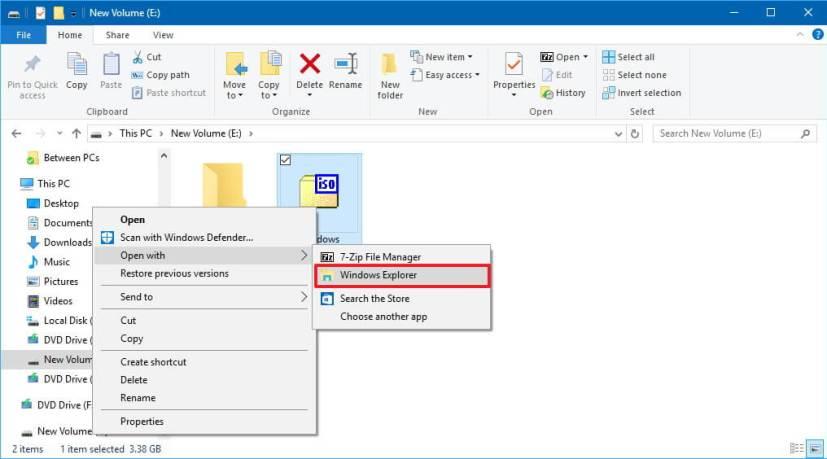
ISO de montagem do Windows 10
Dica rápida: se você não tiver um aplicativo de terceiros para gerenciar a compactação de arquivos, como o 7Zip, basta clicar duas vezes no arquivo ISO.
Clique na unidade montada no painel de navegação esquerdo.
Clique duas vezes no arquivo de instalação para iniciar a instalação do Windows 10.
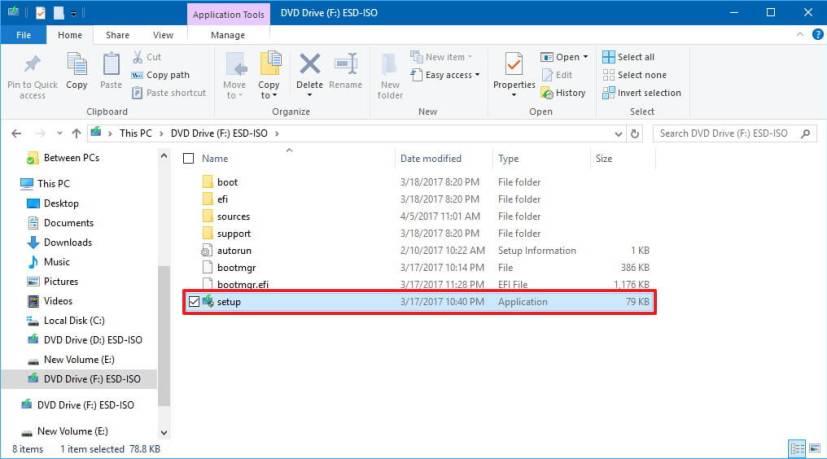
Arquivos de instalação do Windows 10
(Opcional) Clique na opção Alterar como a Instalação do Windows baixa as atualizações .
Selecione a opção Não agora .
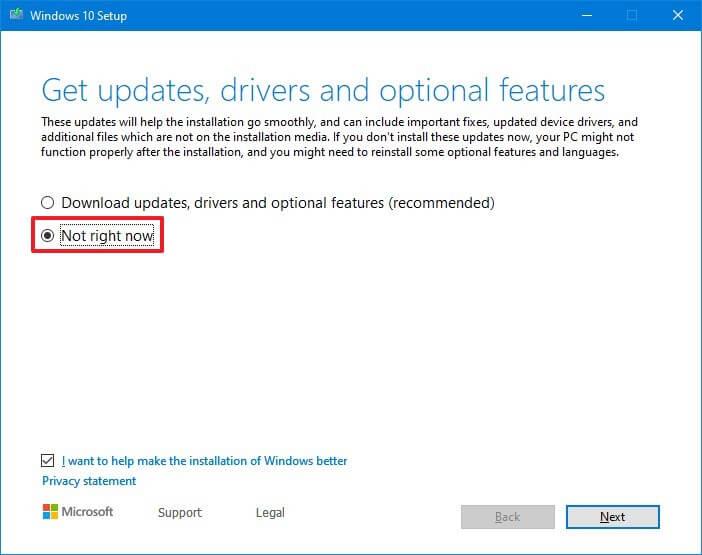
Desative as atualizações antes de instalar o Windows 10
Clique no botão Avançar .
Clique no botão Aceitar para concordar com os termos.
Clique no botão Instalar se você estiver atualizando para uma nova versão e quiser manter seus arquivos e aplicativos.
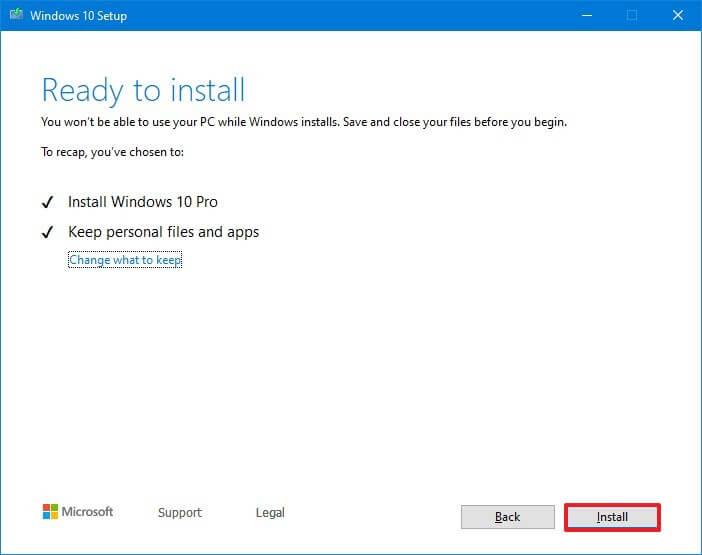
Instalação do Windows 10 sem USB
Se você deseja começar do zero com uma instalação limpa do Windows 10 com a atualização de recurso mais recente, clique no link Alterar o que manter , selecione a opção Nada , clique no botão Avançar e, em seguida, clique no botão Instalar .
Depois de concluir as etapas, o processo de instalação começará e o dispositivo será reiniciado várias vezes. Após a instalação, você precisará passar pela experiência pronta para uso (OOBE) e concluir a configuração do Windows 10.
Claro, você pode baixar a Ferramenta de Criação de Mídia para realizar uma atualização in-loco que não requer a criação de uma mídia inicializável ou o uso do Assistente de Atualização . No entanto, você achará essa opção particularmente útil nas situações em que você não tem acesso à Internet ou o computador que está tentando instalar o Windows 10 não inclui uma unidade de disco e você não possui uma unidade flash USB para criar uma mídia inicializável.
No Windows 11, a maneira mais rápida de alterar a senha da conta é usando o Prompt de Comando, neste guia, você aprenderá como.
Para instalar o novo aplicativo Bloco de Notas, use a Microsoft Store para verificar atualizações ou baixe a nova versão diretamente da Loja no Windows 11.
Se você não precisar mais de uma impressora, é assim que você pode se livrar dos drivers restantes do Windows 10 e versões anteriores.
A maneira mais fácil de redefinir o Windows 11 enquanto mantém arquivos e corrige problemas é usando a opção Redefinir este PC com imagem local ou download na nuvem.
O Windows 10 tem maneiras diferentes de desinstalar aplicativos usando Configurações, menu Iniciar, Painel de controle, WinGet, PowerShell e CMD, e veja como.
Você precisa reverter para uma versão anterior do Windows 10? Veja como baixar versões ISO mais antigas do sistema operacional.
A maneira mais fácil de fazer downgrade do Windows 11 para reverter para o Windows 10 sem perder arquivos é usar o recurso de recuperação Voltar. Veja como.
O Rufus permite criar um USB inicializável do Windows 11 para hardware compatível e não compatível. Além disso, oferece a opção de baixar o arquivo ISO.
Você precisa modificar os nomes dos arquivos de muitos arquivos? Em seguida, use o aplicativo PowerToys para renomeação em massa avançada e rápida no Windows 10.
Se o seu computador for desligado inesperadamente em vez de hibernar ou se você tiver outros problemas ao usar a hibernação no Windows 10, use estas instruções para solucionar e corrigir o problema.
Para criar um USB inicializável para instalar o Windows 11 ignorando os requisitos do sistema, use a opção estendida Rufus. Veja como.
Estas instruções irão guiá-lo para criar rapidamente uma mídia de instalação USB inicializável para Mac OS X no Windows, isso funciona com o Yosemite e a versão anterior do sistema operacional.
Para DESATIVAR A INSTALAÇÃO AUTOMÁTICA DO DRIVER no Windows 11, abra as configurações avançadas do sistema e, em “Configurações de instalação do dispositivo”, desative a opção.
Para ALTERAR LETRA DE UNIDADE no Windows 11, você pode usar o aplicativo Configurações, Gerenciamento de Disco, Prompt de Comando e PowerShell. Veja como.
Você pode criar uma pasta compartilhada no VirtualBox para compartilhar arquivos com o Windows 10 (ou 11) e aqui estão as etapas para concluir a tarefa.
Aqui estão as etapas para criar uma nova conta local no Windows 10 usando o aplicativo Configurações, o prompt de comando e o PowerShell.
O Google Chrome agora inclui menus de estilo do Windows 11 com cantos arredondados e aqui está como ativar o novo estilo visual.
Você pode atualizar de WSL1 para WSL2 e converter distribuições sem reinstalá-las, e veja como no Windows 10.
O download direto do Windows 10 20H2 ISO agora está disponível sem a ferramenta de criação de mídia. Veja como fazer o download.
Em um sistema com várias GPUs, o Windows 11 permite definir a GPU preferencial que um aplicativo deve usar para aproveitar o desempenho ou melhorar a bateria.
Se você está enfrentando erros ou travamentos, siga os passos para uma restauração do sistema no Windows 11 para reverter seu dispositivo a uma versão anterior.
Se você está procurando as melhores alternativas ao Microsoft Office, aqui estão 6 soluções excelentes para começar.
Este tutorial mostra como você pode criar um ícone de atalho na área de trabalho do Windows que abre um prompt de comando em um local de pasta específico.
O Start11 é melhor que a Barra de Tarefas do Windows? Confira algumas das principais vantagens que o Start11 possui em relação à barra integrada do Windows.
Está com dificuldades para descobrir como definir um vídeo como protetor de tela no Windows 11? Nós revelamos como fazer isso usando um software gratuito que é ideal para múltiplos formatos de arquivo de vídeo.
Está ficando irritado com o recurso de Narrador no Windows 11? Aprenda como desativar a voz do narrador de várias maneiras fáceis.
Tentar manter várias caixas de entrada de email pode ser uma dor, especialmente se você tiver emails importantes caindo em ambas. Este artigo mostra como sincronizar Gmail com Microsoft Outlook em dispositivos PC e Mac Apple.
Mostramos como resolver o erro "Windows não pode fazer logon porque seu perfil não pode ser carregado" ao conectar-se a um computador via Área de Trabalho Remota.
Algo aconteceu e seu PIN não está disponível no Windows? Não entre em pânico! Existem duas soluções eficazes para corrigir esse problema e restaurar o acesso ao seu PIN.
O que fazer quando a hora do computador com Windows 11 misteriosamente não mostra a hora que deveria? Tente estas soluções.


























